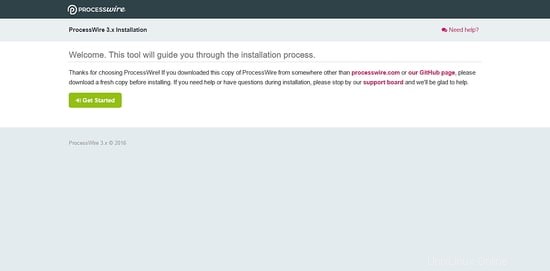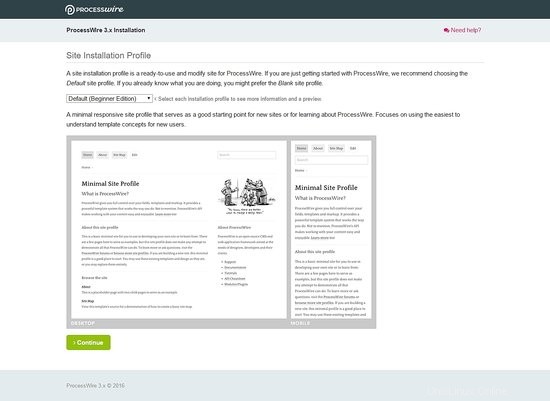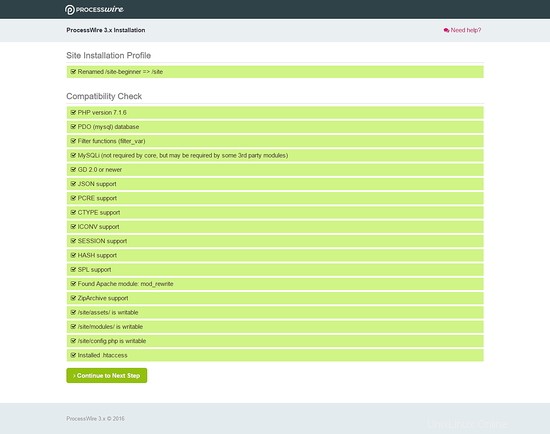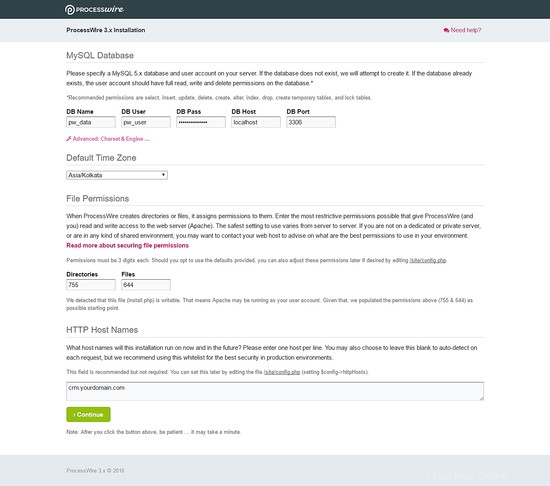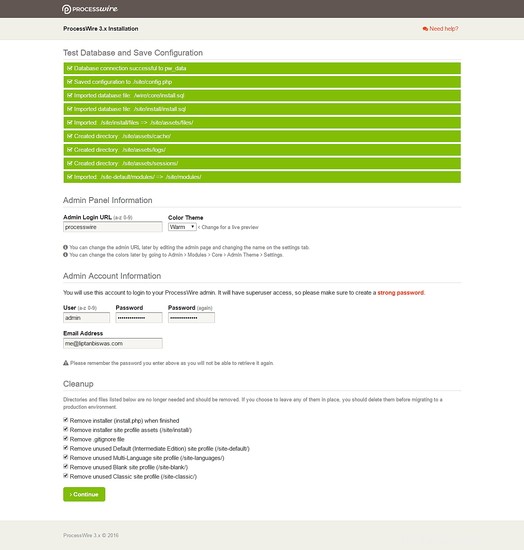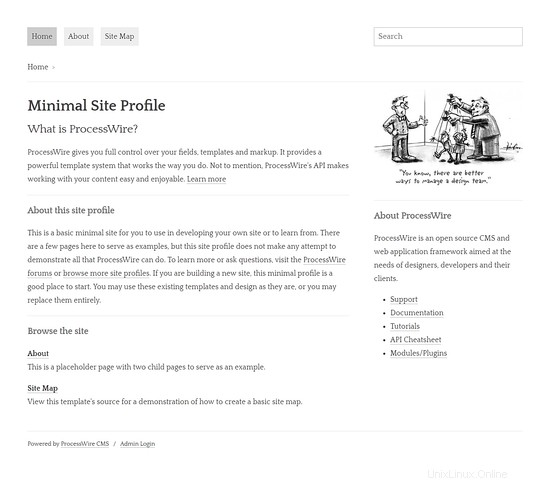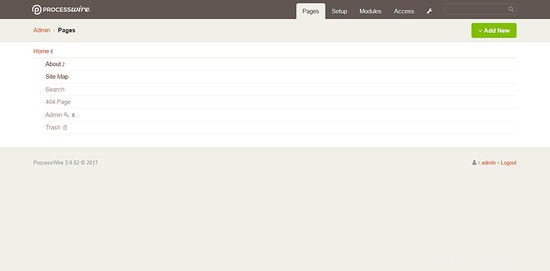ProcessWire est un système de gestion de contenu gratuit et open source. Il fournit une plate-forme flexible facile à utiliser et entièrement personnalisable. Il offre un contrôle plus simple et plus fort sur vos pages, champs, modèles et balisage à n'importe quelle échelle. Une API complète est également incluse pour faciliter la gestion du contenu.
Dans ce tutoriel, nous allons installer ProcessWire sur le serveur CentOS 7.
Prérequis
- Serveur CentOS 7 minimal
- Privilèges root
Étape 1 - Installation d'Apache
Il est recommandé de mettre à jour le serveur avant d'installer un package afin que les packages et les référentiels existants soient mis à jour.
miam -y mise à jour
Une fois votre système mis à jour, vous pouvez procéder à l'installation du serveur Web Apache.
yum -y installer httpd
Démarrez maintenant le serveur Web Apache et activez-le au démarrage à l'aide de la commande suivante.
systemctl démarrer httpd
systemctl activer httpd
Étape 2 - Installation de PHP
ProcessWire prend en charge toutes les versions de PHP supérieures à 5.3. Mais dans ce tutoriel, nous allons installer PHP 7.1 car PHP v5.3 a atteint sa fin de vie. L'installation de la dernière version de PHP garantira la sécurité et les performances maximales de l'application.
Le référentiel YUM par défaut de CentOS n'inclut pas PHP 7.1, vous devrez donc ajouter le référentiel Webtatic dans votre système. Le référentiel Webtatic nécessite le référentiel EPEL pour fonctionner. Exécutez la commande suivante pour installer le référentiel EPEL.
yum -y install epel-release
miam -y mise à jour
Tapez les commandes pour installer le référentiel Webtatic.
rpm -Uvh https://mirror.webtatic.com/yum/el7/webtatic-release.rpm
miam -y mise à jour
Tapez la commande suivante pour installer PHP 7.1 avec toutes les dépendances requises.
yum -y install php71w php71w-mysqli php71w-gd php71w-cli ImageMagick
Pour vérifier si PHP est installé avec succès, vous pouvez exécuter :
php-v
Vous devriez obtenir une sortie similaire à celle-ci.
[[email protected] ~]# php -vPHP 7.1.6 (cli) (construit :10 juin 2017 07:28:42) ( NTS )Copyright (c) 1997-2017 Le moteur PHP GroupZend v3.1.0, Copyright (c) 1998-2017 Zend Technologies
Maintenant, vous devrez configurer quelques configurations en PHP. Ouvrez le fichier de configuration PHP, php.ini à l'aide de votre éditeur de texte préféré. Dans ce tutoriel, nous utiliserons l'éditeur nano. Si vous n'avez pas installé nano, vous pouvez exécuter yum -y install nano.
nano /etc/php.ini
Trouvez la ligne suivante et décommentez la ligne et définissez le fuseau horaire en fonction de votre région. Par exemple :
[Date] ; Définit le fuseau horaire par défaut utilisé par les fonctions de date ; http://php.net/date.timezonedate.timezone =Asie/Kolkata
Étape 3 - Installer MariaDB
MariaDB est un fork de la base de données MySQL. Pour installer MariaDB sur votre serveur, exécutez :
yum -y install mariadb mariadb-server
Exécutez les commandes suivantes pour démarrer MariaDB et lui permettre de démarrer au démarrage.
systemctl démarrer mariadb
systemctl enable mariadb
Exécutez maintenant les commandes suivantes pour sécuriser votre installation MariaDB.
mysql_secure_installation
La commande ci-dessus exécutera un script pour sécuriser la nouvelle installation de MariaDB. Le script demandera le mot de passe de l'utilisateur root existant, nous venons d'installer MariaDB, le mot de passe root n'est pas défini, appuyez simplement sur Entrée pour continuer.
Le script vous demandera si vous souhaitez définir un mot de passe root pour votre installation MariaDB, choisissez y et définissez un mot de passe fort pour l'installation. La plupart des questions sont explicites et vous devez répondre oui ou y à toutes les questions. La sortie ressemblera à celle ci-dessous.
Pour créer une base de données, nous devrons d'abord nous connecter à la ligne de commande MySQL. Exécutez la commande suivante pour le même.
mysql -u root -p
La commande ci-dessus se connectera au shell MySQL de l'utilisateur root, il demandera le mot de passe de l'utilisateur root. Fournissez le mot de passe pour vous connecter. Exécutez maintenant la requête suivante pour créer une nouvelle base de données pour votre installation ProcessWire.
CRÉER BASE DE DONNÉES pw_data ;
La requête ci-dessus créera une nouvelle base de données nommée pw_data. Vous pouvez utiliser n'importe quel autre nom pour votre base de données si vous le souhaitez. Assurez-vous d'utiliser un point-virgule à la fin de chaque requête car la requête se termine toujours par un point-virgule.
Une fois la base de données créée, vous pouvez créer un nouvel utilisateur et accorder toutes les autorisations à l'utilisateur pour la base de données. Pour créer un nouvel utilisateur de base de données, exécutez la requête suivante.
CRÉER UN UTILISATEUR 'pw_user'@'localhost' IDENTIFIÉ PAR 'StrongPassword' ;
La requête ci-dessus créera un utilisateur avec le nom d'utilisateur pw_user. Vous pouvez utiliser n'importe quel nom d'utilisateur que vous préférez au lieu de pw_user. Remplacez StrongPassword par un mot de passe très fort. Fournissez maintenant tous les privilèges à votre utilisateur de base de données sur la base de données que vous avez créée. Exécutez la commande suivante.
ACCORDER TOUS LES PRIVILÈGES SUR pw_data.* TO 'pw_user'@'localhost' ;
Exécutez maintenant la commande suivante pour appliquer immédiatement les modifications sur les privilèges de la base de données.
PRIVILÈGES FLUSH ;
Quittez l'invite MySQL à l'aide de la commande suivante.
QUITTER ;
Étape 4 - Installation et configuration de ProcessWire
Comme toutes les dépendances sont prêtes, nous pouvons maintenant télécharger le package d'installation à partir du site Web de ProcessWire.
cd /var/www
wget https://github.com/processwire/processwire/archive/master.zip
Vous pouvez toujours trouver le lien vers la dernière version de l'application sur la page de téléchargement de ProcessWire. Extrayez l'archive à l'aide de la commande suivante.
décompressez master.zip
Si vous n'avez pas installé unzip, vous pouvez exécuter yum -y install unzip. Renommez votre dossier ProcessWire en utilisant :
mv processwire-master processwire
Étape 5 - Configurer les autorisations et le pare-feu
Vous devrez maintenant fournir la propriété de l'application à l'utilisateur du serveur Web à l'aide de la commande suivante.
chown -R apache:apache /var/www/processwire
Vous devrez peut-être également autoriser le trafic HTTP sur le port 80 via le pare-feu si vous en exécutez un. Exécutez les commandes suivantes pour le même.
firewall-cmd --zone=public --permanent --add-service=http
firewall-cmd --reload
Vous devrez maintenant désactiver votre SELinux car la configuration du proxy ne fonctionne pas avec les politiques SELinux. Pour désactiver temporairement SELinux sans redémarrer le serveur, exécutez la commande suivante.
setenforce 0
Pour désactiver complètement SELinux, vous devrez modifier le fichier /etc/selinux/config.
nano /etc/selinux/config
Recherchez la ligne suivante :
SELINUX=appliquer
Changez-le en :
SELINUX=désactivé
Créez maintenant un hôte virtuel pour l'application ProcessWire. Exécutez la commande suivante pour le même.
nano /etc/httpd/conf.d/cms.votredomaine.com.conf
Collez les lignes suivantes dans le fichier.
ServerAdmin [email protected] DocumentRoot "/var/www/processwire" ServerName cms.yourdomain.com ServerAlias www.cms.yourdomain.com Index des options FollowSymLinks AllowOverride All Requiert tous les ErrorLog "/var/log/httpd/cms.yourdomain.com-error_log" CustomLog "/var/log/httpd/cms.yourdomain.com-access_log" combinésRemplacez cms.votredomaine.com par n'importe quel domaine ou sous-domaine que vous souhaitez utiliser pour accéder à l'application. Enregistrez le fichier et quittez l'éditeur. Exécutez la commande suivante pour redémarrer votre serveur Apache.
systemctl redémarre httpdTerminez maintenant l'installation à l'aide d'un navigateur Web, accédez au lien suivant à l'aide de votre navigateur Web préféré.
http://cms.votredomaine.comVous serez accueilli par la page suivante.
Cliquez sur le bouton Get Started pour démarrer l'installation basée sur le Web. Dans l'interface suivante, choisissez le profil d'installation.
Vous pouvez choisir d'installer le profil débutant ou intermédiaire par défaut, ou le profil vierge ou classique. Pour un débutant, vous pouvez choisir le profil par défaut. Il installera un thème responsive minimaliste sur votre site. Si vous choisissez un profil vierge, aucun thème ne sera installé. Choisir le profil Classic installera le thème par défaut de Processwire 2.3.
Dans la prochaine interface, vous verrez les exigences requises, si vous avez suivi le tutoriel correctement, toutes les dépendances seront satisfaites.
Dans l'interface suivante, fournissez les détails de la base de données. Choisissez le fuseau horaire par défaut et indiquez le nom d'hôte de votre site. Si vous accédez au site en utilisant le nom de domaine, mettez votre nom de domaine. Vous pouvez également mettre votre adresse IP ici.
ProcessWire a maintenant écrit la base de données. Vous pouvez maintenant modifier l'URL du panneau d'administration. Gardez une URL privée non devinable afin que le panneau d'administration soit protégé contre les attaques par force brute. Fournissez un nom d'utilisateur et un mot de passe pour l'utilisateur administrateur.
ProcessWire est maintenant installé, vous pouvez accéder au panneau d'administration sur cms.votredomaine.com.
Pour accéder au backend de votre site. Accédez à l'URL d'administration que vous avez choisie au moment de l'installation et connectez-vous à l'aide des informations d'identification d'administrateur.
Conclusion
L'installation de ProcessWire CMS est maintenant terminée, vous pouvez utiliser le CMS pour créer facilement un beau site Web à des fins personnelles ou commerciales.